-
Monitoramento de infraestrutura
-
Configurar SDK do Powershell Remoto
This content has been machine translated dynamically.
Dieser Inhalt ist eine maschinelle Übersetzung, die dynamisch erstellt wurde. (Haftungsausschluss)
Cet article a été traduit automatiquement de manière dynamique. (Clause de non responsabilité)
Este artículo lo ha traducido una máquina de forma dinámica. (Aviso legal)
此内容已经过机器动态翻译。 放弃
このコンテンツは動的に機械翻訳されています。免責事項
이 콘텐츠는 동적으로 기계 번역되었습니다. 책임 부인
Este texto foi traduzido automaticamente. (Aviso legal)
Questo contenuto è stato tradotto dinamicamente con traduzione automatica.(Esclusione di responsabilità))
This article has been machine translated.
Dieser Artikel wurde maschinell übersetzt. (Haftungsausschluss)
Ce article a été traduit automatiquement. (Clause de non responsabilité)
Este artículo ha sido traducido automáticamente. (Aviso legal)
この記事は機械翻訳されています.免責事項
이 기사는 기계 번역되었습니다.책임 부인
Este artigo foi traduzido automaticamente.(Aviso legal)
这篇文章已经过机器翻译.放弃
Questo articolo è stato tradotto automaticamente.(Esclusione di responsabilità))
Translation failed!
Configurar SDK do PowerShell Remoto
Pré-requisitos
- Certifique-se de que o Citrix Infrastructure Monitor esteja instalado na máquina do StoreFront™ ou do Provisioning Service.
- Você deve primeiro instalar o SDK do PowerShell Remoto em qualquer máquina ingressada no domínio dentro do mesmo local de recurso. Para obter mais informações, consulte a documentação do SDK e API.
Configuração do SDK do PowerShell Remoto
Execute as etapas a seguir e os comandos do PowerShell no dispositivo onde você instalou o SDK do PowerShell Remoto:
- Entre no console do Citrix Cloud™ com suas credenciais do Citrix Cloud.
- Navegue até Gerenciamento de Identidade e Acesso.
-
Vá para a guia Acesso à API > Clientes Seguros > Nomeie seu Cliente Seguro e clique em Criar Cliente.
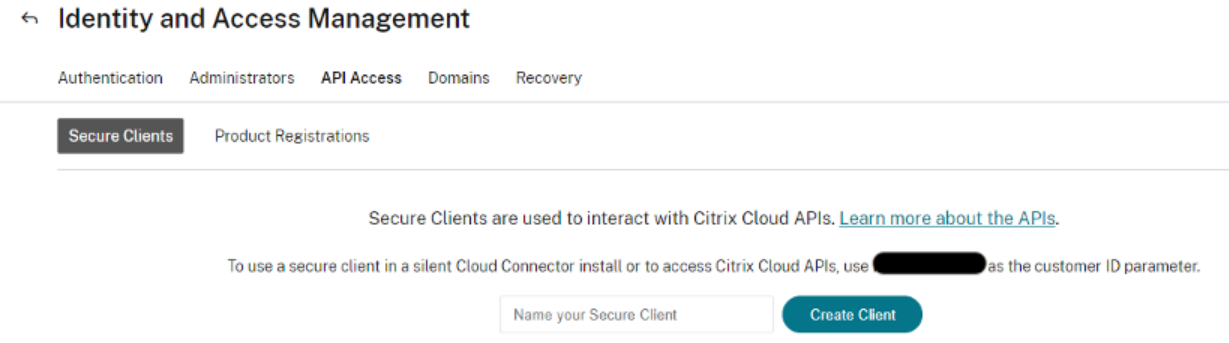
- Depois de criar o cliente, o ID e o segredo podem ser baixados em um arquivo CSV para uso futuro.
-
Para configurar a conexão com o ambiente do Citrix Cloud, use o Segredo do Cliente criado na etapa anterior. O comando de exemplo a ser usado no PowerShell é o seguinte:
Set-XDCredentials -CustomerId “<customerid>” -SecureClientFile “c:\temp\secureclient.csv” -ProfileType CloudAPI –StoreAs “default” <!--NeedCopy--> -
Liste os perfis do PowerShell Citrix Cloud armazenados localmente no computador usando os seguintes comandos do PowerShell:
Get-XDCredentials -ListProfiles <!--NeedCopy-->A imagem a seguir mostra os comandos anteriores conforme inseridos no PowerShell:

Para obter mais informações, consulte SDK do PowerShell Remoto do Citrix DaaS.
Compartilhar
Compartilhar
Neste artigo
This Preview product documentation is Citrix Confidential.
You agree to hold this documentation confidential pursuant to the terms of your Citrix Beta/Tech Preview Agreement.
The development, release and timing of any features or functionality described in the Preview documentation remains at our sole discretion and are subject to change without notice or consultation.
The documentation is for informational purposes only and is not a commitment, promise or legal obligation to deliver any material, code or functionality and should not be relied upon in making Citrix product purchase decisions.
If you do not agree, select I DO NOT AGREE to exit.